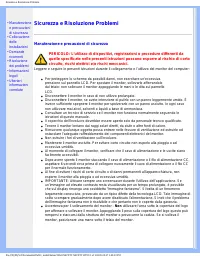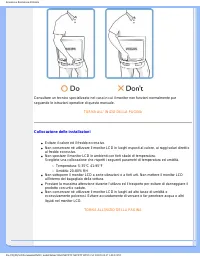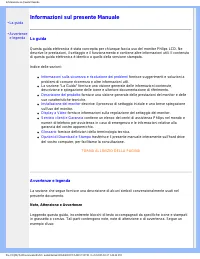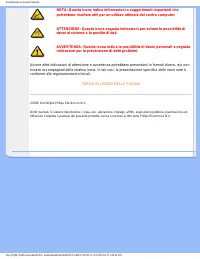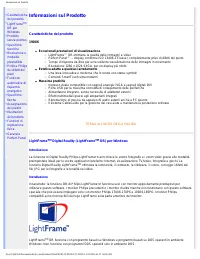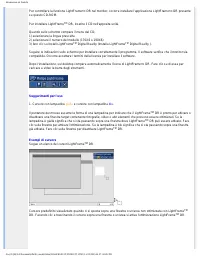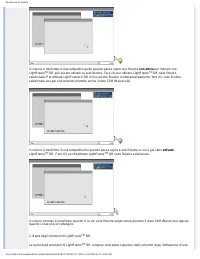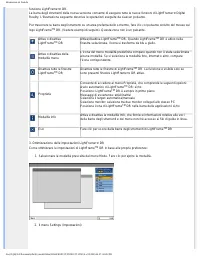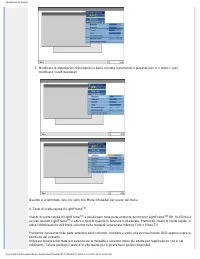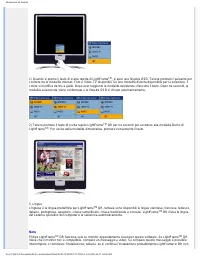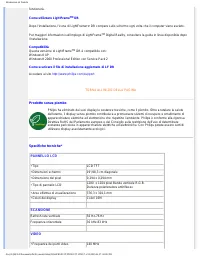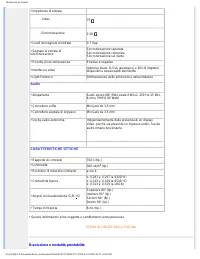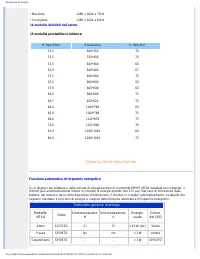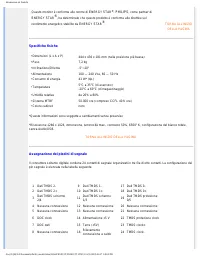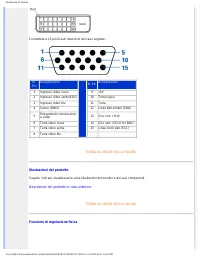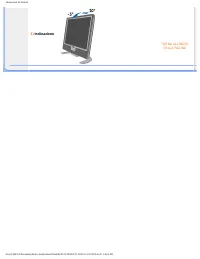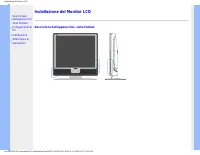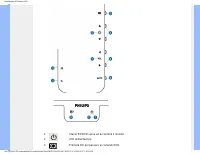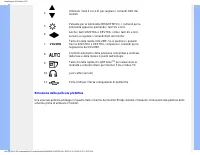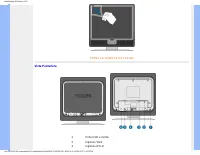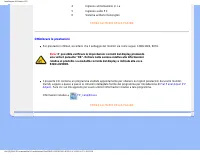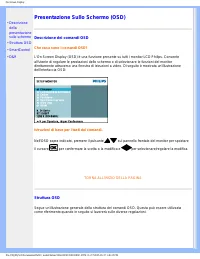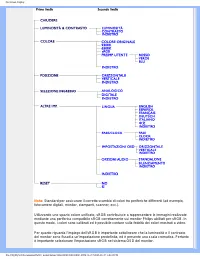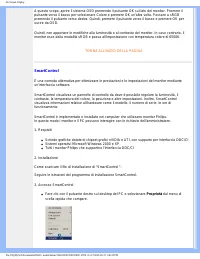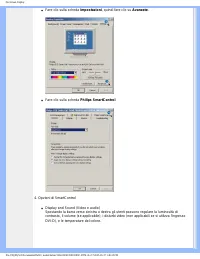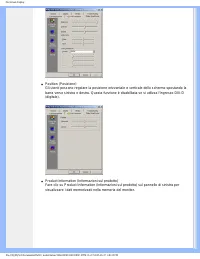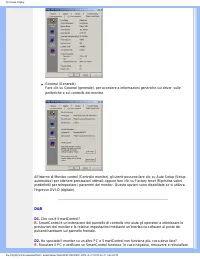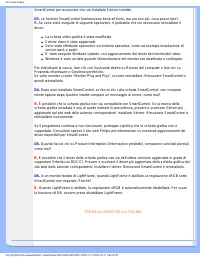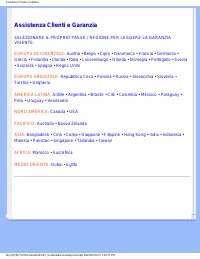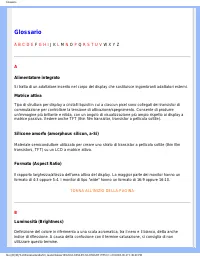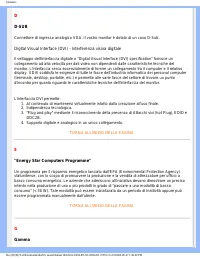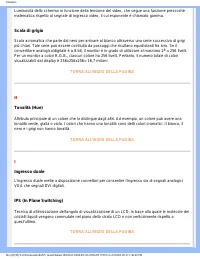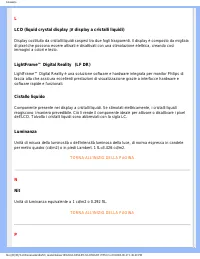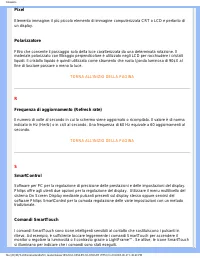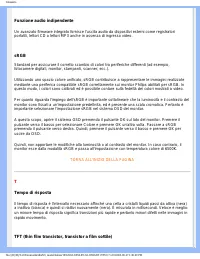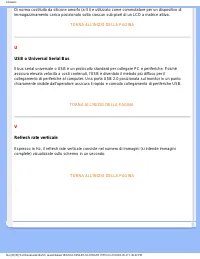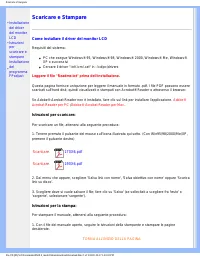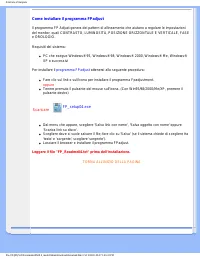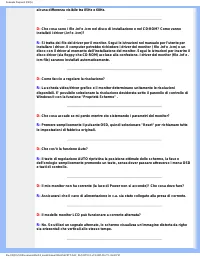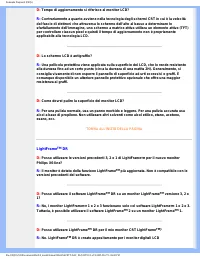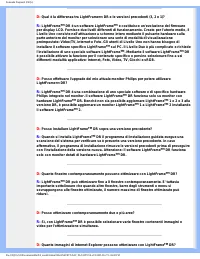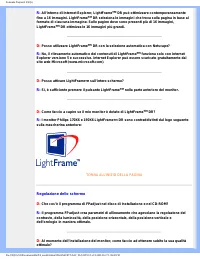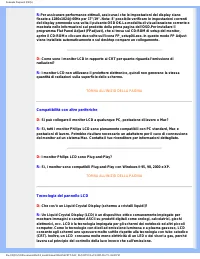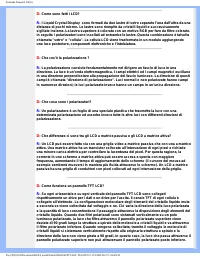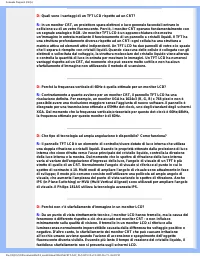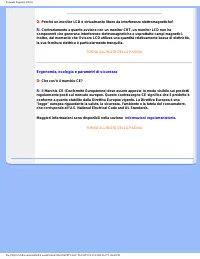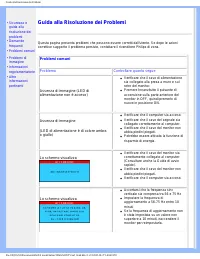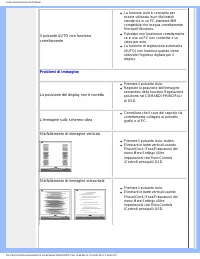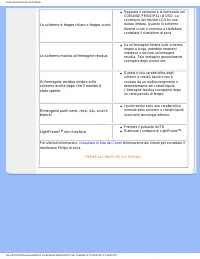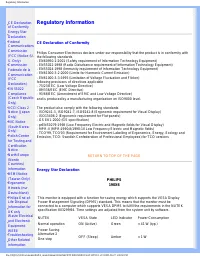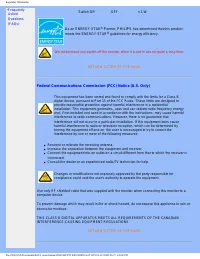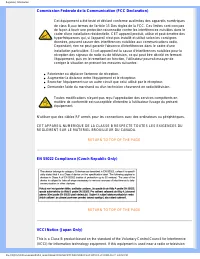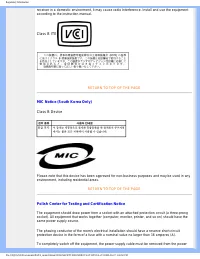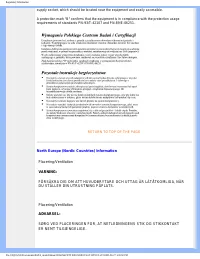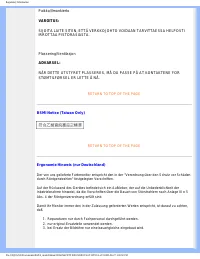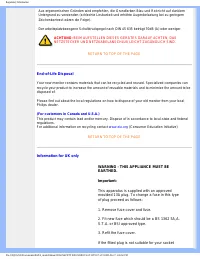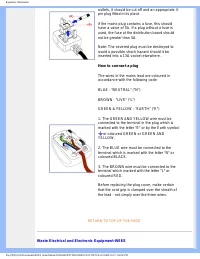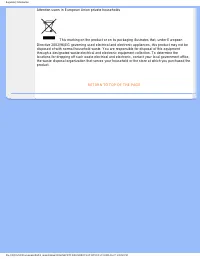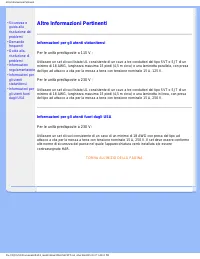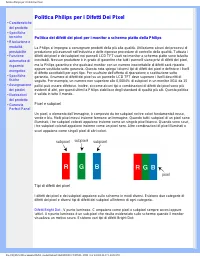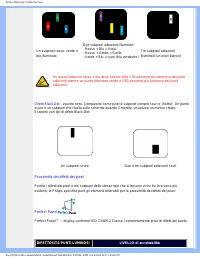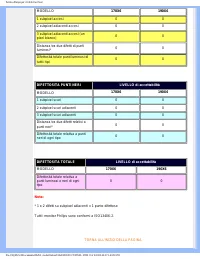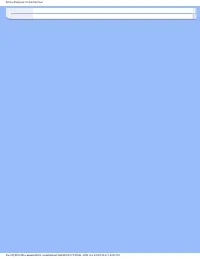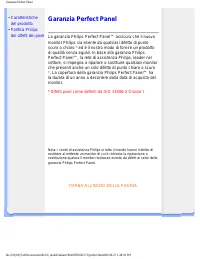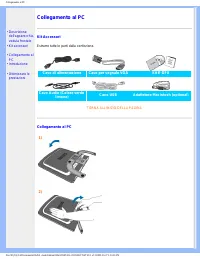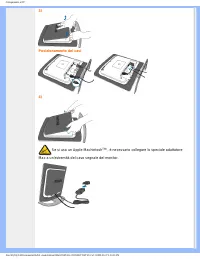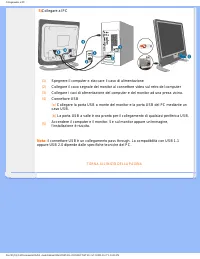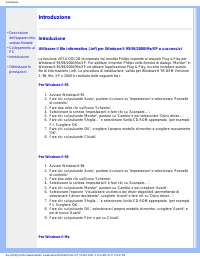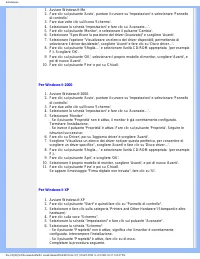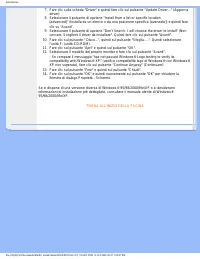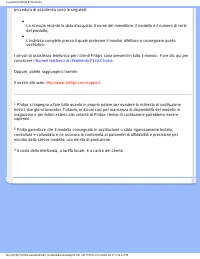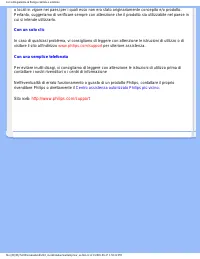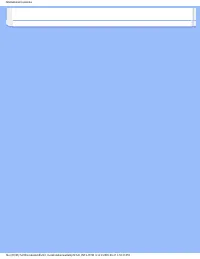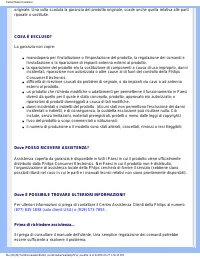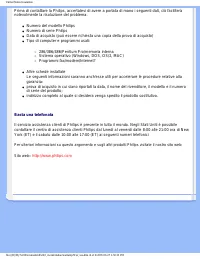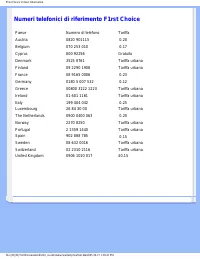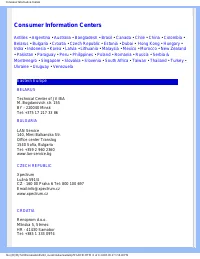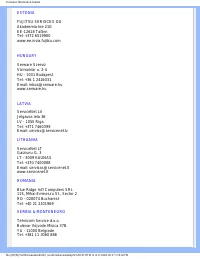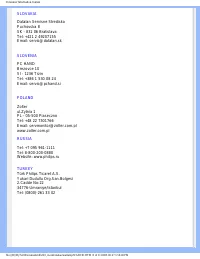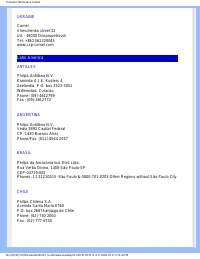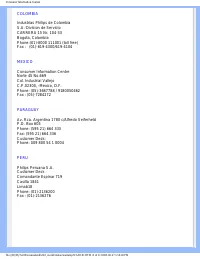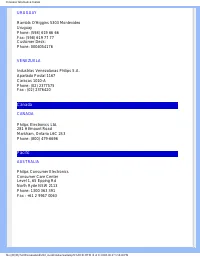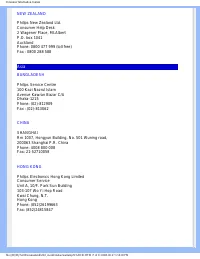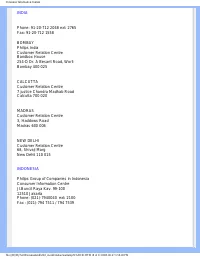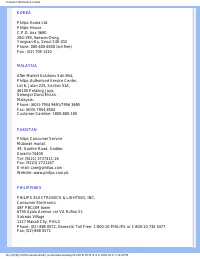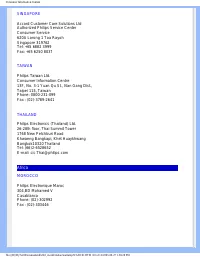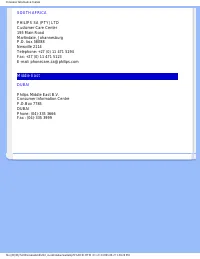Pagina 2 - Sicurezza e Risoluzione Problemi; Manutenzione e precauzioni di sicurezza; Disconnettere il monitor in caso di non utilizzo prolungato.; Non; utilizzare l'area sotto la copertura del logo
Sicurezza e Risoluzione Problemi • Manutenzione e precauzioni di sicurezza • Collocazione delle installazioni • Domande ricorrenti • Risoluzione dei problemi • Informazioni legali • Ulteriori informazioni correlate Sicurezza e Risoluzione Problemi Manutenzione e precauzioni di sicurezza PERICOLO: L’...
Pagina 3 - TORNA ALL’ INIZIO DELLA PAGINA; Collocazione delle installazioni; Evitare il calore ed il freddo eccessivo.
Sicurezza e Risoluzione Problemi Consultare un tecnico specializzato nel caso in cui il monitor non funzioni normalmente pur seguendo le istruzioni operative di questo manuale. TORNA ALL’ INIZIO DELLA PAGINA Collocazione delle installazioni ● Evitare il calore ed il freddo eccessivo. ● Non conservar...
Pagina 4 - Informazioni sul presente Manuale; La guida; TORNA ALL'INIZIO DELLA PAGINA; Avvertenze e legenda; Note, Attenzione e Avvertenze
Informazione su Questa Manuale • La guida • Avvertenze e legenda Informazioni sul presente Manuale La guida Questa guida elettronica è stata concepita per chiunque faccia uso del monitor Philips LCD. Ne descrive le prestazioni, il settaggio e il funzionamento e contiene altre informazioni utili. Il ...
Pagina 6 - Caratteristiche del prodotto; Eccezionali prestazioni di visualizzazione; LightFrame; Digital Reality (LightFrame; Introduzione; Installazione
Informazioni sul Prodotto • Caratteristiche del prodotto • LightFrame TM DR per Windows • Prodotto senza piombo • Specifiche tecniche • Risoluzione e modalità prestabilite • Politica Philips dei difetti dei pixel • Funzione automatica di risparmio energetico • Specifiche fisiche • Assegnazione dei p...
Pagina 7 - Suggerimenti per l'uso; Esempi di cursore
Informazioni sul Prodotto Per controllare la funzione LightFrame TM DR nel monitor, occorre installare l'applicazione LightFrame TM DR presente su questo CD-ROM. Per installare LightFrame TM DR, inserire il CD nell'apposita unità. Quando sullo schermo compare il menu del CD, 1) selezionare la lingua...
Pagina 8 - non attiva
Informazioni sul Prodotto Il cursore si trasforma in una lampadina gialla quando passa sopra una finestra non attiva per indicare che LightFrame TM DR può essere attivato su tale finestra. Fare clic per attivare LightFrame TM DR nella finestra selezionata. Per attivare LightFrame TM DR in fino ad ot...
Pagina 11 - Note
Informazioni sul Prodotto 1) Quando si preme il tasto di scelta rapida di LightFrame TM , si apre una finestra OSD. Tenere premuto il pulsante per scorrere tra le modalità Internet, Foto e Video-TV disponibili. Se una modalità diventa disponibile per la selezione, il colore si modifica da blu a gial...
Pagina 12 - Come utilizzare LightFrame; DR; Compatibilità; Come scaricare il file di installazione aggiornato di LF DR; Prodotto senza piombo
Informazioni sul Prodotto funzionerà. Come utilizzare LightFrame TM DR Dopo l'installazione, l'icona di LightFrame TM DR compare sullo schermo ogni volta che il computer viene avviato. Per maggiori informazioni sull'impiego di LightFrame TM Digital Reality, consultare la guida in linea disponibile d...
Pagina 13 - Audio; Risoluzione e modalità prestabilite
Informazioni sul Prodotto • Impedenza di entrata - Video 75 -Sincronizzazione 2.2K • Livelli del segnale di entrata 0.7 Vpp • Segnale di entrata di sincronizzazione Sincronizzazione separata Sincronizzazione compostaSincronizzazione sul verde • Polarità di sincronizzazione Positiva e negativa • Inte...
Pagina 14 - definibili dall'utente; Funzione automatica di risparmio energetico; Definizione gestione di energia
Informazioni sul Prodotto • Massima 1280 x 1024 a 75Hz • Consigliata 1280 x 1024 a 60Hz 16 modalità definibili dall'utente 15 modalità prestabilite in fabbrica: H. freq (kHz) Risoluzione V. freq (Hz) 31,5 640*350 70 31,5 720*400 70 31,5 640*480 60 35,0 640*480 67 37,5 640*480 75 35,2 800*600 56 37,9...
Pagina 15 - Specifiche fisiche; Assegnazione dei piedini di segnale
Informazioni sul Prodotto Questo monitor è conforme alle norme di E NERGY S TAR ® . PHILIPS , come partner di E NERGY S TAR ® , ha determinato che questo prodotto è conforme alle direttive sul rendimento energetico stabilite da E NERGY S TAR ® . TORNA ALL'INIZIO DELLA PAGINA Specifiche fisiche • Dim...
Pagina 16 - Illustrazioni del prodotto; Descrizione del prodotto in vista anteriore; Funzione di regolazione fisica
Informazioni sul Prodotto Connettore a 15-pin D-sub (maschio) del cavo segnale : N. Pin Assegnazione N. Pin Assegnazione 1 Ingresso video rosso 9 +5V 2 Ingresso video verde/SOG 10 Terra logica 3 Ingresso video blu 11 Terra 4 Sense (GND) 12 Linea dati seriale (SDA) 5 Rilevamento connessione a caldo 1...
Pagina 17 - Inclinazione
Informazioni sul Prodotto 1) Inclinazione TORNA ALL'INIZIO DELLA PAGINA file:///D|/My%20Documents/dfu/X6_model/italian/190x6/PRODUCT/PRODUCT.HTM (12 of 12)2005-06-27 1:49:28 PM
Pagina 18 - • Introduzione; Installazione del Monitor LCD; Descrizione dell'apparecchio, vista frontale
Installazione del Monitor LCD • Descrizione dell'apparecchio, vista frontale • Collegamento al PC • Introduzione • Ottimizzare le prestazioni Installazione del Monitor LCD Descrizione dell'apparecchio, vista frontale file:///D|/My%20Documents/dfu/X6_model/italian/190x6/INSTALL/INSTALL.HTM (1 of 5)20...
Pagina 20 - VOLUME; Tasto di scelta rapida di LightFrame; per selezionare le; Rimozione della pellicola protettiva
Installazione del Monitor LCD 4 Utilizzare i tasti SU e GIÙ per regolare i comandi OSD del monitor. 5 Pulsante per la luminosità (BRIGHTNESS). I comandi per la luminosità appaiono premendo i tasti SU e GIÙ. 6 Anche i tasti SINISTRA e DESTRA, come i tasti SU e GIÙ, servono a regolare i comandi OSD de...
Pagina 22 - Ingresso audio PC; Ottimizzare le prestazioni; Flat Panel Adjust (FP
Installazione del Monitor LCD 4 Ingresso alimentazione in c.a. 5 Ingresso audio PC 6 Sistema antifurto Kensington TORNA ALL'INIZIO DELLA PAGINA Ottimizzare le prestazioni ● Per prestazioni ottimali, accertarsi che il settaggio del monitor sia come segue: 1280x1024, 60Hz. Nota: E' possibile verificar...
Pagina 23 - Descrizione dei comandi OSD; Che cosa sono i comandi OSD?; Struttura OSD
On-Screen Display • Descrizione della presentazione sullo schermo • Struttura OSD • SmartControl • D&R Presentazione Sullo Schermo (OSD) Descrizione dei comandi OSD Che cosa sono i comandi OSD? L'On-Screen Display (OSD) è una funzione presente su tutti i monitor LCD Philips. Consente all'utente ...
Pagina 25 - SmartControl; Proprietà
On-Screen Display A questo scopo, aprire il sistema OSD premendo il pulsante OK sul lato del monitor. Premere il pulsante verso il basso per selezionare Colore e premere OK un'altra volta. Passare a sRGB premendo il pulsante verso destra. Quindi, premere il pulsante verso il basso e premere OK per u...
Pagina 26 - Impostazioni; , quindi fare clic su; Avanzate; Fare clic sulla scheda; Philips SmartControl; Opzioni di SmartControl
On-Screen Display ● Fare clic sulla scheda Impostazioni , quindi fare clic su Avanzate . ● Fare clic sulla scheda Philips SmartControl . 4. Opzioni di SmartControl ● Display and Sound (Video e audio)Spostando la barra verso sinistra o destra gli utenti possono regolare la luminosità di contrasto, il...
Pagina 30 - Assistenza Clienti e Garanzia
Assistenza Clienti e Garanzia Assistenza Clienti e Garanzia SELEZIONARE IL PROPRIO PAESE / REGIONE PER LEGGERE LA GARANZIA VIGENTE: EUROPA OCCIDENTALE: Austria • Belgio • Cipro • Danimarca • Francia • Germania • Grecia • Finlandia • Irlanda • Italia • Lussemburgo • Olanda • Norvegia • Portogallo • S...
Pagina 31 - Glossario; H I
Glossario Glossario A B C D E F G H I J K L M N O P Q R S T U V W X Y Z A Alimentatore integrato Si tratta di un adattatore inserito nel corpo del display che sostituisce ingombranti adattatori esterni. Matrice attiva Tipo di struttura per display a cristalli liquidi in cui a ciascun pixel sono coll...
Pagina 32 - Cromaticità; Variazione di luminanza tra zone chiare e scure di un'immagine.; Rapporto contrasto
Glossario TORNA ALL'INIZIO DELLA PAGINA C CCFL (cold cathode fluorescent light, luce fluorescente a catodo freddo) Si tratta dei due tubi a luce fluorescente che forniscono l'illuminazione al modulo LCD. Di norma questi tubi sono estremamente sottili, con un diametro di circa 2 mm. Cromaticità Parte...
Pagina 33 - Digital Visual Interface (DVI) - Interferenza visiva digitale; Indipendenza tecnologica.; Gamma
Glossario D D-SUB Connettore di ingresso analogico VGA. Il vostro monitor è dotato di un cavo D-Sub. Digital Visual Interface (DVI) - Interferenza visiva digitale Il settaggio dell'interfaccia digitale o "Digital Visual Interface (DVI) specification" fornisce un collegamento ad alta velocità...
Pagina 34 - Scala di grigio; Ingresso duale
Glossario Luminosità dello schermo in funzione della tensione del video, che segue una funzione pressoché matematica rispetto al segnale di ingresso video, il cui esponente è chiamato gamma. Scala di grigio Scala acromatica che parte dal nero per arrivare al bianco attraverso una serie successiva di...
Pagina 35 - LCD (liquid crystal display ¡V display a cristalli liquidi); Nit
Glossario L LCD (liquid crystal display ¡V display a cristalli liquidi) Display costituito da cristalli liquidi sospesi tra due fogli trasparenti. Il display è composto da migliaia di pixel che possono essere attivati e disattivati con una stimolazione elettrica, creando così immagini a colori e tes...
Pagina 36 - Pixel; Frequenza di aggiornamento (Refresh rate)
Glossario Pixel Elemento immagine: il più piccolo elemento di immagine computerizzata CRT o LCD e pertanto di un display. Polarizzatore Filtro che consente il passaggio solo della luce caratterizzata da una determinata rotazione. Il materiale polarizzato con filtraggio perpendicolare è utilizzato ne...
Pagina 37 - Funzione audio indipendente; Tempo di risposta
Glossario Funzione audio indipendente Un avanzato firmware integrato fornisce l'uscita audio da dispositivi esterni come registratori portatili, lettori CD o lettori MP3 anche in assenza di ingresso video. sRGB Standard per assicurare il corretto scambio di colori tra periferiche differenti (ad esem...
Pagina 38 - USB o Universal Serial Bus; Refresh rate verticale
Glossario Di norma costituito da silicone amorfo (a-Si) e utilizzato come commutatore per un dispositivo di immagazzinamento carica posizionato sotto ciascun sub-pixel di un LCD a matrice attiva. TORNA ALL'INIZIO DELLA PAGINA U USB o Universal Serial Bus Il bus serial universale o USB è un protocoll...
Pagina 39 - • Installazione; Scaricare e Stampare; Come installare il driver del monitor LCD; Requisiti del sistema:; Istruzioni per scaricare:; Per scaricare un file, attenersi alla seguente procedura:; Scaricare; Per stampare il manuale, attenersi alla seguente procedura:
Scaricare e Stampare • Installazione del driver del monitor LCD • Istruzioni per scaricare e stampare • Installazione del programma FPadjust Scaricare e Stampare Come installare il driver del monitor LCD Requisiti del sistema: ● PC che esegue Windows® 95, Windows® 98, Windows® 2000, Windows® Me, Win...
Pagina 40 - Come installare il programma FPadjust; Lasciare il browser e installare il programma FPadjust.
Scaricare e Stampare Come installare il programma FPadjust Il programma FP Adjust genera dei pattern di allineamento che aiutano a regolare le impostazioni del monitor, quali CONTRASTO, LUMINOSITÀ, POSIZIONE ORIZZONTALE E VERTICALE, FASE e OROLOGIO. Requisiti del sistema: ● PC che esegue Windows® 95...
Pagina 41 - Accendere il monitor e quindi accendere il PC.; Cosa devo fare se sullo schermo compare la scritta:; SCHERMO A TUTTA PAGINA DA 85
Domande Frequenti (FAQs) • Sicurezza e guida alla risoluzione dei problemi • Domande frequenti (FAQ) • LightFrame TM DR • Regolazione dello schermo • Compatibilità con altre periferiche • Tecnologia del pannello LCD • Ergonomia, ecologia e parametri di sicurezza • Guida alla risoluzione dei problemi...
Pagina 45 - Regolazione dello schermo
Domande Frequenti (FAQs) R: All'interno di Internet Explorer, LightFrame TM DR può ottimizzare contemporaneamente fino a 16 immagini. LightFrame TM DR seleziona le immagini che trova sulla pagina in base al formato di ciascuna immagine. Sulle pagine dove sono presenti più di 16 immagini, LightFrame ...
Pagina 46 - quantità di radiazioni sulla superficie dello schermo.; Compatibilità con altre periferiche; Tecnologia del pannello LCD; Che cos’è un Liquid Crystal Display (schermo a cristalli liquidi)?
Domande Frequenti (FAQs) R: Per assicurare performance ottimali, assicurasi che le impostazioni del display siano fissate a 1280x1024@60Hz per 17"/19". Nota: E' possibile verificare le impostazioni correnti del display premendo una volta il pulsante OSD OK.La modalita di visualizzazione corr...
Pagina 49 - Ergonomia, ecologia e parametri di sicurezza; Che cos’è il marchio CE?; Maggiori informazioni sono disponibili nella sezione
Domande Frequenti (FAQs) D: Perché un monitor LCD è virtualmente libero da interferenze elettromagnetiche? R: Contrariamente a quanto avviene con un monitor CRT, un monitor LCD non ha componenti che generano interferenze elettromagnetiche e soprattutto campi magnetici. Inoltre, dal momento che il vi...
Pagina 50 - Guida alla Risoluzione dei Problemi; Problemi comuni; Problema; Verificare che il computer sia acceso.; Verificare che il computer sia acceso.
Guida alla Risoluzione dei Problemi • Sicurezza e guida alla risoluzione dei problemi • Domande frequenti • Problemi comuni • Problemi di immagine • Informazioni regolamentatorie • Altre informazioni pertinenti Guida alla Risoluzione dei Problemi Questa pagina presenta problemi che possono essere co...
Pagina 51 - Problemi di immagine; La posizione del display non è corretta; L'immagine sullo schermo vibra; Premere il pulsante Auto.
Guida alla Risoluzione dei Problemi Il pulsante AUTO non funziona correttamente ● La funzione Auto è concepita per essere utilizzata in un Macintosh standard o in un PC standard IBM compatibile che esegua correttamente Microsoft Windows. ● Potrebbe non funzionare correttamente se si usa un PC non co...
Pagina 52 - Lo schermo è troppo chiaro o troppo scuro; non funziona; consultare la lista dei Centri
Guida alla Risoluzione dei Problemi Lo schermo è troppo chiaro o troppo scuro ● Regolare il contrasto e la luminosità nei COMANDI PRINCIPALI di OSD. La controluce del monitor LCD ha una durata limitata. Quando lo schermo diventa scuro o comincia a sfarfallare, contattare il rivenditore di zona. Lo s...
Pagina 62 - Altre Informazioni Pertinenti; Informazioni per gli utenti statunitensi; Per le unità predisposte a 115 V :; Informazioni per gli utenti fuori dagli USA; Per le unità predisposte a 230 V:
Altre Informazioni Pertinenti • Sicurezza e guida alla risoluzione dei problemi • Domande frequenti • Guida alla risoluzione di problemi • Informazioni regolamentatorie • Informazioni per gli utenti statunitensi • Informazioni per gli utenti fuori dagli USA Altre Informazioni Pertinenti Informazioni...
Pagina 63 - Politica Philips per i Difetti Dei Pixel; Questa politica; Pixel e subpixel; punto luminoso
Politica Philips per i Difetti Dei Pixel • Caratteristiche del prodotto • Specifiche tecniche • Risoluzione e modalità prestabilite • Funzione automatica di risparmio energetico • Specifiche fisiche • Assegnazione dei piedini • Illustrazioni del prodotto • Garanzia Perfect Panel Politica Philips per...
Pagina 64 - Difetti Black Dot; Prossimità dei difetti dei pixel; DIFETTOSITA PUNTI LUMINOSI
Politica Philips per i Difetti Dei Pixel Un subpixel rosso, verde o blu illuminato Due subpixel adiacenti illuminati:- Rosso + Blu = Viola- Rosso + Verde = Giallo- Verde + Blu = cyan (blu verdastro) Tre subpixel adiacenti illuminati (un pixel bianco) Un punto luminoso rosso o blu deve essere oltre i...
Pagina 65 - DIFETTOSITA PUNTI NERI; MODELLO; DIFETTOSITA TOTALE; MODELLO
Politica Philips per i Difetti Dei Pixel MODELLO 170X6 190X6 1 subpixel accesi 0 0 2 subpixel adiacenti accesi 0 0 3 subpixel adiacenti accesi (un pixel bianco) 0 0 Distanza tra due difetti di punti luminosi* 0 0 Difettosità totale punti luminosi di tutti i tipi 0 0 DIFETTOSITA PUNTI NERI LIVELLO di...
Pagina 67 - • Caratteristiche; Garanzia Perfect Panel; ed è il nostro modo di fornire un prodotto
Garanzia Perfect Panel • Caratteristiche del prodotto • Politica Philips dei difetti dei pixel Garanzia Perfect Panel La garanzia Philips Perfect Panel™ assicura che il nuovo monitor Philips sia esente da qualsiasi difetto di punto scuro o chiaro * ed è il nostro modo di fornire un prodotto di quali...
Pagina 68 - Collegamento al PC; Kit Accessori; Estrarre tutte le parti dalla confezione.; Cavo di alimentazione; Collegamento al PC
Collegamento al PC • Descrizione dell'apparecchio, veduta frontale • Kit accessori • Collegamento al PC • Introduzione • Ottimizzare le prestazioni Collegamento al PC Kit Accessori Estrarre tutte le parti dalla confezione. Cavo di alimentazione Cavo per segnale VGA Kit E-DFU Cavo Audio (Colore verde...
Pagina 69 - Posizionamento dei cavi; Se si usa un Apple Machintosh; , è necessario collegare lo speciale adattatore
Collegamento al PC 3) Posizionamento dei cavi 4) Se si usa un Apple Machintosh TM , è necessario collegare lo speciale adattatore Mac a un'estremità del cavo segnale del monitor. file:///D|/My%20Documents/dfu/X6_model/italian/190x6/INSTALL/CONNECT.HTM (2 of 3)2005-06-27 1:50:06 PM
Pagina 70 - Collegare al PC
Collegamento al PC 5) Collegare al PC (1) Spegnere il computer e staccare il cavo di alimentazione (2) Collegare il cavo segnale del monitor al connettore video sul retro del computer (3) Collegare i cavi di alimentazione del computer e del monitor ad una presa vicina. (4) Connettore USB (a) Collega...
Pagina 71 - Per Windows® 95
Introduzione • Descrizione dell'apparecchio, veduta frontale • Collegamento al PC • Introduzione • Ottimizzare le prestazioni Introduzione Introduzione Utilizzare il file informativo (.inf) per Windows® 95/98/2000/Me/XP o successivi La funzione VESA DDC2B incorporata nei monitor Philips risponde ai ...
Pagina 72 - Avviare Windows® Me; Per Windows® XP; Avviare Windows® XP
Introduzione 1. Avviare Windows® Me 2. Fare clic sul pulsante 'Avvio', puntare il cursore su 'Impostazioni' e selezionare 'Pannello di controllo'. 3. Fare due volte clic sull'icona 'Schermo'. 4. Selezionare la scheda 'Impostazioni' e fare clic su 'Avanzate…'. 5. Fare clic sul pulsante 'Monitor', e s...
Pagina 74 - La garanzia Philips F1rst Choice; La ringraziamo per avere acquistato questo monitor Philips.; dall'accettazione della richiesta di assistenza.; La copertura della garanzia; Per i tre anni successivi,; Situazioni in cui la garanzia non viene applicata
La garanzia Philips F1rst Choice La garanzia Philips F1rst Choice La ringraziamo per avere acquistato questo monitor Philips. Tutti i monitor Philips sono concepiti e realizzati per soddisfare gli standard di produzione più elevati e garantire prestazioni di alta qualità, nonché facilità d’installaz...
Pagina 75 - Basta un clic
La garanzia Philips F1rst Choice La Garanzia F1rst Choice di Philips non può essere applicata nei seguenti casi: ● se i documenti relativi all’acquisto sono stati in qualsiasi modo contraffatti o risultano illeggibili; ● se l'indicazione del modello o del codice di fabbricazione che si trova sul pro...
Pagina 76 - procedura di assistenza sono le seguenti:
La garanzia Philips F1rst Choice procedura di assistenza sono le seguenti: ● La ricevuta recante la data d'acquisto, il nome del rivenditore, il modello e il numero di serie del prodotto; ● L'indirizzo completo presso il quale prelevare il monitor difettoso e consegnare quello sostitutivo. I servizi...
Pagina 77 - La vostra garanzia in Europa centrale e orientale; Che tipo di copertura offre la garanzia?; Per i 3 anni successivi,; Quando la garanzia Philips non può essere applicata?; La garanzia Philips potrebbe essere nulla se:
La vostra garanzia in Europa centrale e orientale La vostra garanzia in Europa centrale e orientale Gentile cliente, Grazie per aver acquistato questo prodotto Philips, che è stato concepito e realizzato secondo gli standard di qualità più elevati. Se, sfortunatamente, il prodotto risultasse guasto ...
Pagina 78 - Con un solo clic; per ulteriore assistenza.; Con una semplice telefonata; Centro assistenza autorizzato Philips più vicino
La vostra garanzia in Europa centrale e orientale o locali in vigore nei paesi per i quali esso non era stato originariamente concepito e/o prodotto. Pertanto, suggeriamo di verificare sempre con attenzione che il prodotto sia utilizzabile nel paese in cui si intende utilizzarlo. Con un solo clic In...
Pagina 79 - Garanzia Internazionale; Alla gentile clientela
International Guarantee Garanzia Internazionale Alla gentile clientela Grazie per aver acquistato un prodotto Philips, concepito e realizzato secondo i più elevati standard qualitativi. Nella sfortunata evenienza di guasti al prodotto, la Philips garantisce gratuitamente la manodpoera e la sostituzi...
Pagina 81 - Scatto qui per accedere; sostituzione prodotto*; CHI È COPERTO DALLA GARANZIA?; La copertura della garanzia decorre dal giorno dell'acquisto.
United States Guarantee La garanzia Philips F1rst Choice(Canada/USA) Vi vogliamo ringraziare per aver acquistato questo monitor Philips. Tutti i monitor Philips, concepiti e secondo i più elevati standard, garantiscono prestazioni d’alta qualità, e facilità d'uso e di installazione. In caso di probe...
Pagina 82 - La garanzia non copre:; Dove POSSO RICEVERE ASSISTENZA?; Prima di richiedere assistenza...
United States Guarantee originale. Una volta scaduta la garanzia del prodotto originale, scade anche quella relativa alle parti riparate o sostituite. COSA È ESCLUSO? La garanzia non copre: ● manodopera per l'installazione o l'impostazione del prodotto, la regolazione dei comandi e l'installazione o...
Pagina 83 - Centro Assistenza Clienti Philips; Servizio di assistenza COPERTO DA GARANZIA In canada...; Rivolgersi alla Philips al seguente numero:; RICORDATE...
United States Guarantee Servizio di assistenza COPERTO DA GARANZIA nEGLI USA, Portorico o isole vergini USA… Per assistenza sui prodotti e per informazioni sulle procedure di servizio, si prega di rivolgersi al Centro Assistenza Clienti Philips telefonando ai numeri sotto elencati: Centro Assistenza...
Pagina 84 - Numero del modello Philips; Basta una telefonata
United States Guarantee Prima di contattare la Philips, accertatevi di avere a portata di mano i seguenti dati, ciò faciliterà notevolmente la risoluzione del problema. ● Numero del modello Philips ● Numero di serie Philips ● Data di acquisto (può essere richiesta una copia della prova di acquisto) ...